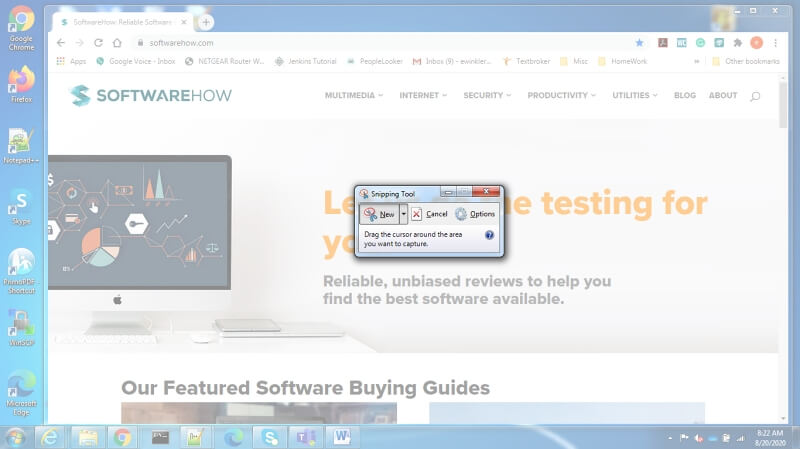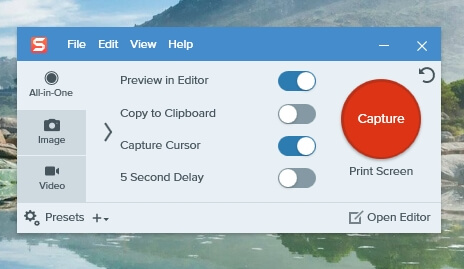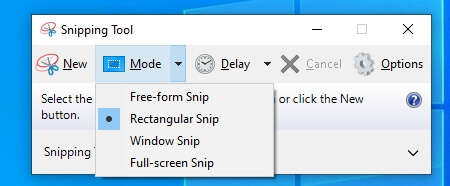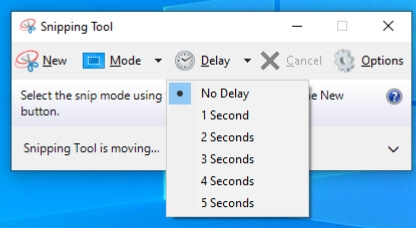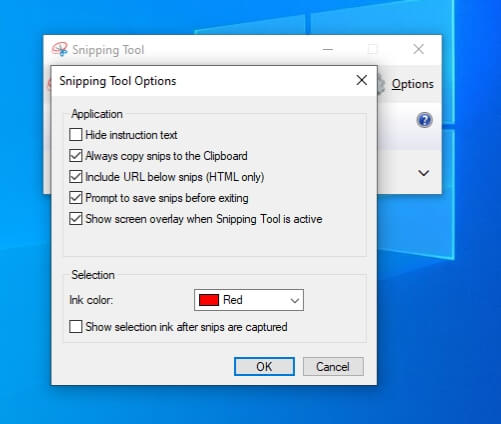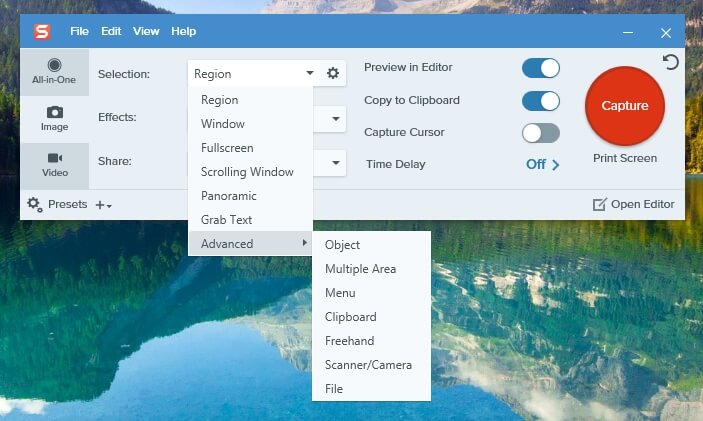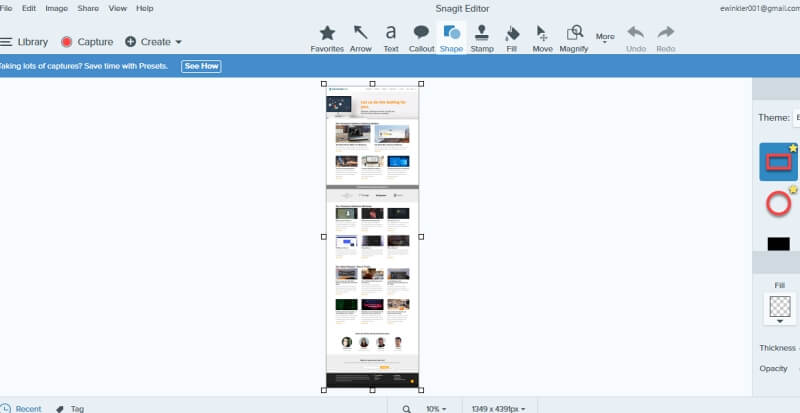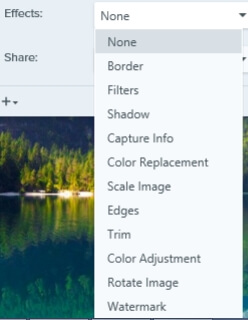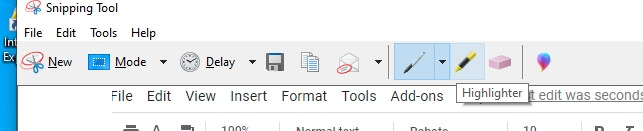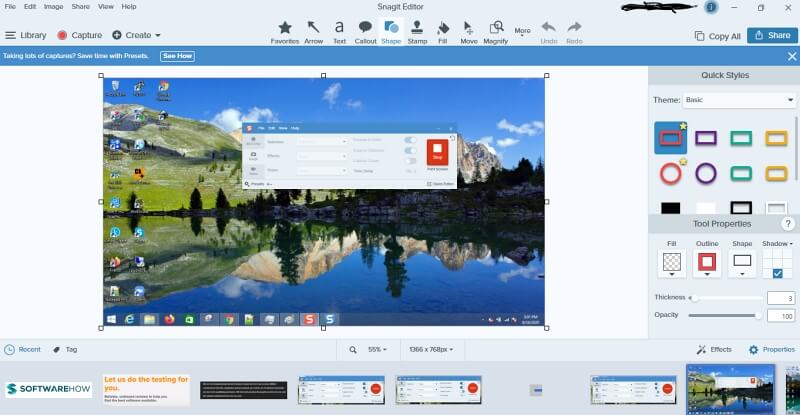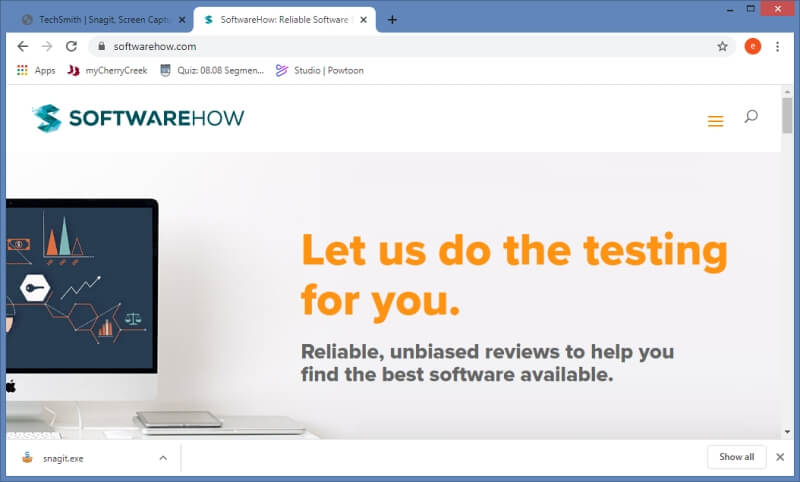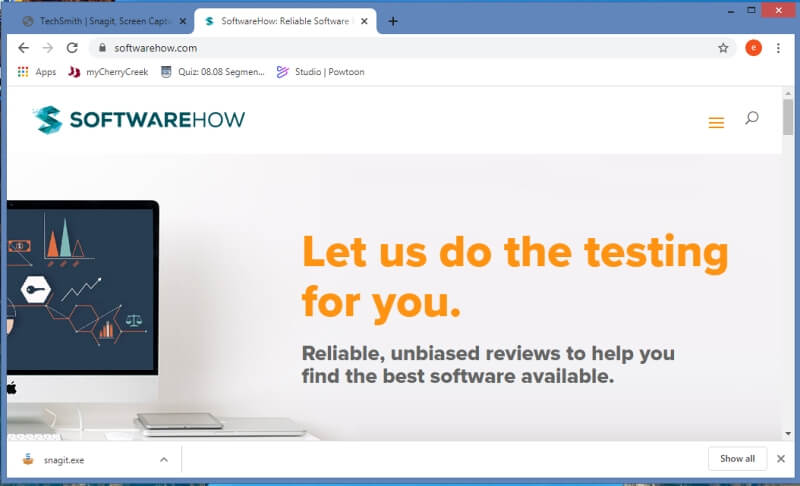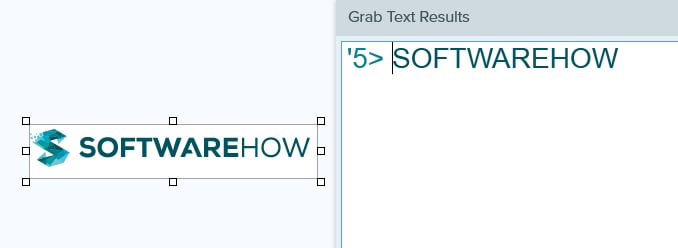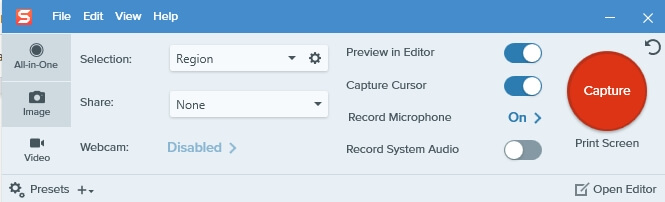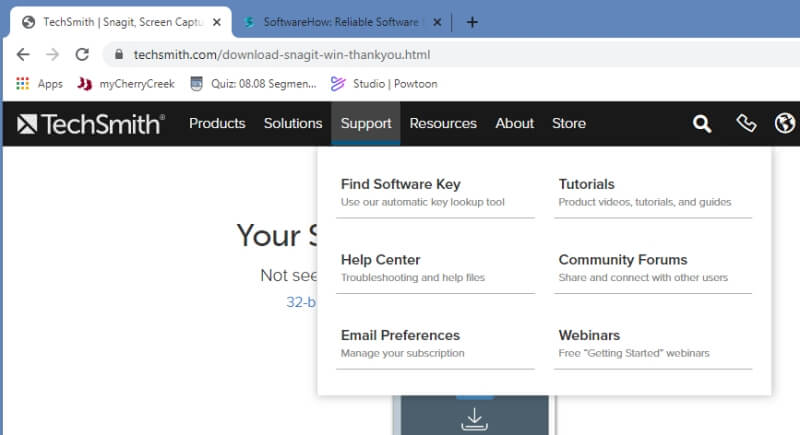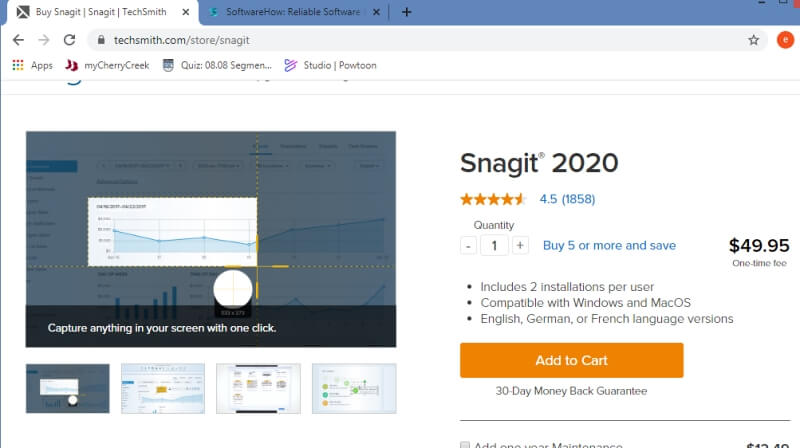Snagit εναντίον Snipping Tool: Ποιο είναι καλύτερο το 2022;
Εάν κάνετε οποιοδήποτε είδος εργασίας σε υπολογιστή, γνωρίζετε τη σημασία της λήψης πληροφοριών από την οθόνη σας. Συγγραφείς τεχνολογίας, προγραμματιστές λογισμικού, δοκιμαστές λογισμικού, τεχνική υποστήριξη και πολλοί άλλοι επαγγελματίες λαμβάνουν αντίγραφα οθόνης πολλές φορές την ημέρα.
Ευτυχώς, υπάρχουν πολλές διαθέσιμες εφαρμογές για τη λήψη εικόνων στις οθόνες του υπολογιστή μας. Το Snagit και το Snipping Tool είναι δύο δημοφιλή προγράμματα που χρησιμοποιούνται για αυτήν την εργασία.

Εργαλείο αποκομμάτων είναι μια βασική εφαρμογή λήψης οθόνης συσκευασμένη με Microsoft Windows. Είναι απλό, εύκολο στη χρήση και σας επιτρέπει να λαμβάνετε γρήγορα στιγμιότυπα οθόνης όταν τα χρειάζεστε. Οι πρώτες εκδόσεις του ήταν ελαφριές σε χαρακτηριστικά. Το πιο πρόσφατο, διαθέσιμο με Windows 10, έχει προσθέσει μερικά ακόμη, αλλά εξακολουθεί να είναι πολύ στοιχειώδες.
Snagit είναι ένα άλλο κοινό βοηθητικό πρόγραμμα λήψης οθόνης. Αν και κοστίζει χρήματα, έρχεται με πολλά προηγμένα χαρακτηριστικά. Ωστόσο, με αυτά τα χαρακτηριστικά έρχεται μια μικρή καμπύλη εκμάθησης, κάτι που πρέπει να λάβετε υπόψη εάν κοιτάζετε ένα προηγμένο εργαλείο κάλυψης οθόνης. Διαβάστε την πλήρη μας Κριτική Snagit για περισσότερα.
Λοιπόν, ποιο είναι καλύτερο — Snipping Tool ή Snagit; Ας ανακαλύψουμε.
Πίνακας περιεχομένων
Snagit vs. Snipping Tool: Head-to-Head Comparison
1. Υποστηριζόμενες πλατφόρμες
Το Snipping Tool συνοδεύεται από Windows. Εμφανίστηκε για πρώτη φορά στα Windows Vista και έκτοτε αποτελεί μέρος του πακέτου των Windows.
Εάν είστε χρήστης μόνο των Windows, τότε αυτό δεν είναι πρόβλημα. Εάν είστε χρήστης Mac, αυτή η εφαρμογή δεν θα είναι διαθέσιμη σε εσάς (αν και το MacOS έχει τη δική του λύση). Το Snagit, από την άλλη πλευρά, έχει αναπτυχθεί για να λειτουργεί τόσο σε λειτουργικά συστήματα Windows όσο και σε Mac.
Νικητής: Snagit. Δεδομένου ότι το Snipping Tool είναι διαθέσιμο μόνο στα Windows, το Snagit είναι ο ξεκάθαρος νικητής εδώ επειδή υποστηρίζει Windows και Mac.
2. Ευκολία χρήσης
Το Snipping Tool είναι ένα από τα απλούστερα διαθέσιμα προγράμματα λήψης οθόνης. Μόλις η οθόνη σας είναι έτοιμη για λήψη, απλώς ξεκινήστε το Snipping Tool. Τώρα μπορείτε να επιλέξετε οποιαδήποτε περιοχή της οθόνης σας. Μόλις επιλεγεί, η εικόνα πέφτει στην οθόνη επεξεργασίας.
Αν και το Snagit δεν είναι περίπλοκο, χρειάζεται λίγη μάθηση. Τα περισσότερα από αυτά οφείλονται στις πολυάριθμες δυνατότητες, ρυθμίσεις και τρόπους με τους οποίους μπορείτε να τραβήξετε τις εικόνες της οθόνης σας. Μόλις το μάθετε και το έχετε ρυθμίσει, η λήψη οθόνης είναι παιχνιδάκι.
Οι προηγμένες δυνατότητες του Snagit είναι καταπληκτικές, αλλά μπορούν να επιβραδύνουν την εφαρμογή εάν δεν χρησιμοποιείτε νεότερο υπολογιστή. Κατά τη δοκιμή, παρατήρησα μια σημαντική επιβράδυνση κατά τη λήψη στιγμιότυπων οθόνης. Αυτό δεν είναι κάτι που έχω δει ποτέ όταν χρησιμοποιούσα το Snipping Tool.
Νικητής: Εργαλείο αποκοπής. Η απλότητα και το ελαφρύ του αποτύπωμα το καθιστούν το πιο εύκολο και γρήγορο για λήψη στιγμιότυπων οθόνης.
3. Χαρακτηριστικά λήψης οθόνης
Το αρχικό Snipping Tool (επιστροφή από τις ημέρες των Windows Vista) ήταν αρκετά περιορισμένο. Οι πιο πρόσφατες εκδόσεις συνέχισαν να προσθέτουν λειτουργίες, αν και εξακολουθούν να είναι απλές.
Το Snipping Tool έχει 4 λειτουργίες: Απόκομμα ελεύθερης μορφής, Ορθογώνιο απόσπασμα, Απόσπασμα παραθύρου και Απόσπασμα σε πλήρη οθόνη.
Έχει επίσης προκαθορισμένες καθυστερήσεις από 1 έως 5 δευτερόλεπτα, οι οποίες μπορούν να χρησιμοποιηθούν για να επιτραπεί η ολοκλήρωση των διαδικασιών πριν από τη λήψη του στιγμιότυπου οθόνης.
Το Snipping Tool έχει ένα περιορισμένο σύνολο διαμορφώσιμων επιλογών, συμπεριλαμβανομένης της αντιγραφής απευθείας στο πρόχειρο, όπως το Snagit.
Το Snagit είναι φορτωμένο με δυνατότητες και ρυθμίσεις. θα πρέπει να κάνουμε μια συγκεκριμένη αναθεώρηση για να τα καλύψουμε. Οι μέθοδοι αντιγραφής οθόνης περιλαμβάνουν λειτουργίες ορθογώνιας περιοχής, παραθύρου και πλήρους οθόνης.
Το Snagit περιλαμβάνει επίσης λήψη κύλισης παραθύρου, πανοραμική λήψη, λήψη κειμένου και άλλες προηγμένες λήψεις. Η λήψη με κύλιση παραθύρου σάς επιτρέπει να τραβήξετε μια ολόκληρη ιστοσελίδα ακόμα κι αν δεν χωράει στην οθόνη σας.
Αυτό το βοηθητικό πρόγραμμα έχει πολλαπλά εφέ που μπορούν να προστεθούν κατά τη διαδικασία λήψης και μια επιλογή τρόπων κοινής χρήσης της εικόνας με άλλες εφαρμογές.
Με το Snagit, οι δυνατότητες δεν τελειώνουν εκεί. Μπορεί να τραβήξει βίντεο από την οθόνη ή την κάμερα web. Εάν θέλετε να δημιουργήσετε ένα βίντεο που δείχνει πώς να κάνετε κάτι στον υπολογιστή σας, αυτή η εφαρμογή το καθιστά εύκολο. Μπορείτε ακόμη να προσθέσετε βίντεο από κάμερα web και ηχητική αφήγηση—ζωντανά.
Νικητής: Ο Snagit είναι ο πρωταθλητής εδώ. Το πλήθος των ρυθμίσεων και των δυνατοτήτων του είναι πολύ πιο εκτεταμένο από αυτό του Snipping Tool.
4. Δυνατότητες επεξεργασίας
Όταν κάνουμε λήψεις οθόνης για έγγραφα ή οδηγίες, συχνά χρειάζεται να επεξεργαστούμε την εικόνα προσθέτοντας βέλη, κείμενο ή άλλα εφέ.
Η επεξεργασία είναι ένα ουσιαστικό μέρος της διαδικασίας λήψης οθόνης. Ενώ μπορούμε πάντα να επικολλάμε εικόνες στο Photoshop, ποιο είναι το νόημα να χρησιμοποιούμε πολύπλοκο λογισμικό για απλές εργασίες; Συνήθως θέλουμε απλώς να κάνουμε γρήγορες αλλαγές και, στη συνέχεια, να επικολλήσουμε την τελική εικόνα στο έγγραφό μας.
Τόσο το Snipping Tool όσο και το Snagit περιλαμβάνουν δυνατότητες επεξεργασίας. Το Snipping Tool έχει μερικά βασικά αλλά περιορισμένα εργαλεία, τα οποία είναι εύκολα στη χρήση. Δεν κάνουν τίποτα περισσότερο από το να σας επιτρέπουν να σχεδιάζετε γραμμές και να επισημάνετε περιοχές της οθόνης.
Σας επιτρέπει να αποθηκεύσετε ή να επισυνάψετε την εικόνα σε ένα email. Ωστόσο, είναι πιο εύκολο για μένα να αντιγράψω την επεξεργασμένη εικόνα στο πρόχειρό μου και να την επικολλήσω σε ένα μήνυμα ηλεκτρονικού ταχυδρομείου ή έγγραφο.
Η πιο πρόσφατη έκδοση αυτού του λογισμικού σάς επιτρέπει να ανοίξετε μια εικόνα στο πρόγραμμα Paint 3D που παρέχεται από τα Windows. Αυτό το πρόγραμμα επεξεργασίας εικόνας παρέχει πολλές περισσότερες δυνατότητες και εφέ. Ωστόσο, δεν είναι προσανατολισμένοι στη δημιουργία του τύπου των εκπαιδευτικών εικόνων που συνήθως συνδέονται με αυτές τις εργασίες. Μπορείτε να προσθέσετε κείμενο, αυτοκόλλητα και να εκτελέσετε ελαφριά επεξεργασία εικόνας, αλλά συχνά είναι δυσκίνητη.
Οι εικόνες που καταγράφονται από το Snagit αποστέλλονται αυτόματα στον επεξεργαστή Snagit. Αυτό το πρόγραμμα επεξεργασίας έχει μια πληθώρα gadget που προορίζονται για τη δημιουργία εγγράφων διδασκαλίας.
Με τον επεξεργαστή του Snagit, μπορείτε να προσθέσετε σχήματα, βέλη, συννεφάκια κειμένου και πολλά άλλα. Αυτά τα χαρακτηριστικά είναι εύκολο να τα μάθει κανείς. Η δημιουργία εικόνων για έγγραφα είναι σχεδόν ανώδυνη. Το πρόγραμμα επεξεργασίας τα αποθηκεύει ακόμη και αυτόματα, διατηρώντας έναν σύνδεσμο για το καθένα στο κάτω μέρος της οθόνης. Με αυτόν τον τρόπο, μπορείτε να επιστρέψετε γρήγορα σε αυτά.
Νικητής: Snagit. Οι δυνατότητες επεξεργασίας του Snipping Tool δεν είναι πάντα επαρκείς για τεχνικά έγγραφα. Ο επεξεργαστής του Snagit έχει κατασκευαστεί ειδικά για αυτό. η επεξεργασία είναι γρήγορη και εύκολη.
5. Ποιότητα εικόνας
Για τα περισσότερα έγγραφα διδασκαλίας ή για την αποστολή μηνύματος σφάλματος σε κάποιον από την οθόνη σας, η ποιότητα της εικόνας δεν χρειάζεται να είναι κορυφαία. Ωστόσο, εάν τραβάτε φωτογραφίες για ένα βιβλίο, μπορεί να υπάρχει μια ελάχιστη απαίτηση ποιότητας εικόνας.
Και οι δύο εφαρμογές καταγράφουν εικόνες με προεπιλογή 92 dpi. Όπως φαίνεται παραπάνω, δεν μπορείτε να πείτε μεγάλη διαφορά μεταξύ των δύο. Αυτό χρησιμοποιήσαμε για τις εικόνες σε αυτό το έγγραφο και η ποιότητα είναι επαρκής.
Εάν χρειάζεστε υψηλότερη ποιότητα για κάτι σαν ένα βιβλίο, το οποίο μπορεί να απαιτεί 300 dpi, θα πρέπει να χρησιμοποιήσετε το Snagit. Το Snipping Tool δεν έχει ρύθμιση για την προσαρμογή της ποιότητας της εικόνας, αλλά το Snagit έχει.
Νικητής: Snagit. Από προεπιλογή, και οι δύο λαμβάνουν εικόνες με την ίδια ποιότητα, αλλά το πρόγραμμα επεξεργασίας Snagit σάς επιτρέπει να τις προσαρμόσετε εάν χρειάζεται.
6. Καταγραφή κειμένου
Μια άλλη καταπληκτική λειτουργία λήψης που διαθέτει το Snagit είναι η λήψη κειμένου. Μπορείτε να πιάσετε μια περιοχή που περιέχει το κείμενο. Ακόμα κι αν είναι εικόνα, το Snagit θα το μετατρέψει σε απλό κείμενο, το οποίο μπορείτε να αντιγράψετε και να επικολλήσετε σε άλλο έγγραφο.
Αυτό είναι ένα εξαιρετικό χαρακτηριστικό που μπορεί να εξοικονομήσει τεράστιο χρόνο. Αντί να πληκτρολογήσει ξανά ολόκληρα μπλοκ κειμένου, το Snagit θα το καταγράψει από την εικόνα και θα το μετατρέψει σε πραγματικό κείμενο. Δυστυχώς, το Snipping Tool δεν μπορεί να το κάνει αυτό.
Νικητής: Snagit. Το Snipping Tool δεν μπορεί να συλλάβει κείμενο από μια εικόνα.
7. Βίντεο
Το Snipping Tool συλλαμβάνει μόνο εικόνες και όχι βίντεο. Το Snagit, από την άλλη, μπορεί να δημιουργήσει ένα βίντεο με όλες τις ενέργειές σας στην οθόνη. Θα περιλαμβάνει ακόμη και βίντεο και ήχο από την κάμερα web. Αυτό είναι τέλειο για τη σύνταξη σεμιναρίων στον υπολογιστή σας.
Νικητής: Snagit. Αυτό είναι άλλο ένα εύκολο, καθώς το Snipping Tool δεν έχει αυτή τη δυνατότητα. Το Snagit σάς επιτρέπει να δημιουργείτε βίντεο με ευκρινή εμφάνιση.
8. Υποστήριξη προϊόντων
Το Snipping Tool είναι συσκευασμένο με και μέρος των Windows. Εάν χρειάζεστε υποστήριξη, μπορείτε πιθανώς να βρείτε πληροφορίες από τη Microsoft. Εάν πρέπει, μπορείτε να επικοινωνήσετε με την υποστήριξη της Microsoft—η οποία είναι εμφανώς αργή και αμβλεία.
Το Snagit, το οποίο αναπτύσσεται από την TechSmith, διαθέτει εκτεταμένο προσωπικό υποστήριξης πελατών αφιερωμένο στη συγκεκριμένη εφαρμογή. Παρέχουν επίσης μια βιβλιοθήκη πληροφοριών και εκπαιδευτικών βίντεο που είναι διαθέσιμα για τη χρήση του Snagit.
Νικητής: Snagit. Δεν είναι ένα χτύπημα στην υποστήριξη της Microsoft. απλά η υποστήριξη του Snagit είναι συγκεντρωμένη, ενώ η Microsoft υποστηρίζει ολόκληρο λειτουργικό σύστημα.
9. Κόστος
Το Snipping Tool διατίθεται συσκευασμένο με Windows, επομένως είναι δωρεάν αν αγοράσατε υπολογιστή με Windows.
Το Snagit έχει μια εφάπαξ χρέωση 49.95 $, η οποία σας επιτρέπει να το χρησιμοποιείτε σε έως και δύο υπολογιστές.
Μερικοί μπορεί να πιστεύουν ότι αυτό είναι λίγο ακριβό, αν και πολλοί που το χρησιμοποιούν τακτικά θα σας πουν ότι αξίζει την τιμή του.
Νικητής: Εργαλείο αποκοπής. Είναι δύσκολο να νικήσεις ελεύθερος.
Τελική απόφαση
Για ορισμένους από εμάς, το λογισμικό λήψης οθόνης είναι ένα κρίσιμο μέρος της δουλειάς μας. Για άλλους, είναι μια ισχυρή εφαρμογή που χρησιμοποιούμε για να εξηγήσουμε τι συμβαίνει στην οθόνη του υπολογιστή μας. Η επιλογή μεταξύ Snagit και Snipping Tool μπορεί να είναι δύσκολη, ειδικά για όσους χρησιμοποιούν Windows.
Εργαλείο αποκομμάτων ειναι δωρεάν. Η απλότητα και η ταχύτητά του το καθιστούν μια αξιόπιστη εφαρμογή για τη λήψη φωτογραφιών της οθόνης σας. Η προεπιλεγμένη ποιότητα εικόνας είναι εξίσου καλή με αυτή του Snagit, αλλά δεν διαθέτει πολλές από τις χρήσιμες λειτουργίες του Snagit.
Με γνώμονα τα χαρακτηριστικά, Snagit είναι δύσκολο να νικήσεις. Η κύλιση, η πανοραμική λήψη και η λήψη κειμένου το κάνουν να αξίζει την τιμή των 49.95 $. Οι δυνατότητες επεξεργασίας του, προσανατολισμένες στη δημιουργία εγγράφων διδασκαλίας, το καθιστούν τέλειο εργαλείο για όσους χρειάζονται να τεκμηριώσουν ή να επιδείξουν πώς να κάνουν οτιδήποτε σε υπολογιστή. Η λήψη βίντεο είναι ένα ισχυρό πλεονέκτημα.
Εάν εξακολουθείτε να δυσκολεύεστε να αποφασίσετε μεταξύ Snagit και Snipping Tool, μπορείτε πάντα να επωφεληθείτε από τη δωρεάν δοκιμή 15 ημερών του Snagit.
πρόσφατα άρθρα